文章詳情頁
Win10切換鼠標左右鍵方法分享
瀏覽:127日期:2022-12-05 09:25:46
對于一些習慣于左手使用鼠標的用戶來說,會需要用到鼠標的左右鍵切換功能,這樣在使用鼠標時會覺得更順手,下面就讓小編為大家介紹下win10系統中鼠標左右鍵切換的方法吧,希望能夠對大家有所幫助。
win10鼠標切換左右鍵方法/步驟
1、打開開始菜單,點擊windows系統,點擊控制面板。
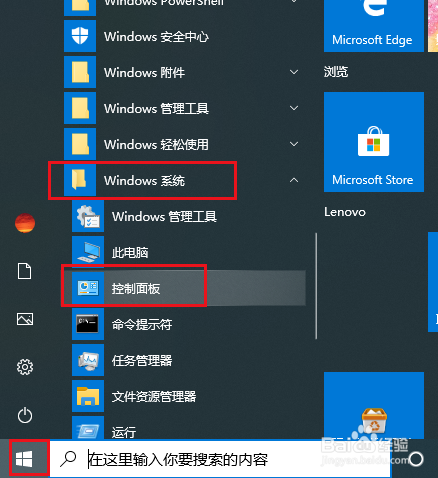
2、彈出對話框,點擊硬件和聲音。
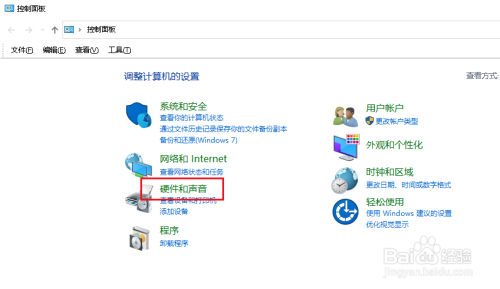
3、彈出對話框,點擊鼠標。
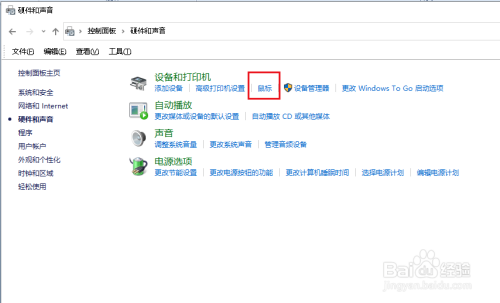
4、彈出對話框,我們可以看到鼠標的藍色在左邊,切換主要和次要的按鈕前的方塊也是空的。
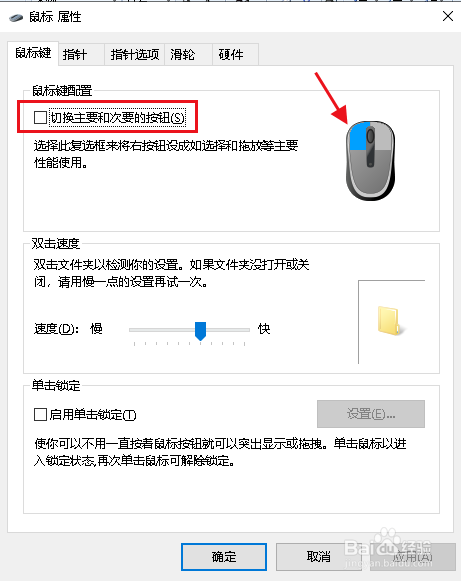
5、當我們勾選切換主要和次要的按鈕,鼠標的藍色就到了右邊,點擊確定。這時鼠標的左右鍵切換已經完成。
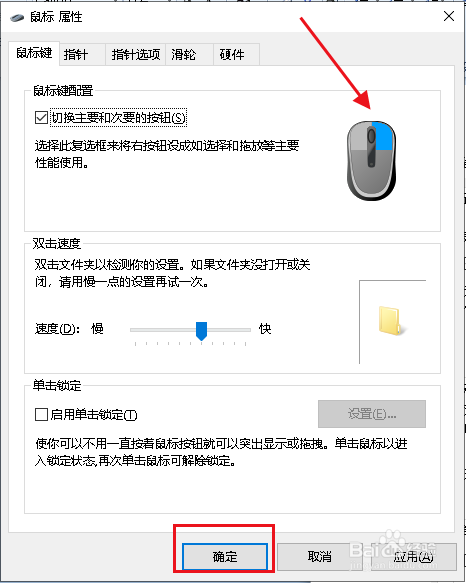
6、回到桌面,要調出下圖菜單,主要使用鼠標左鍵。
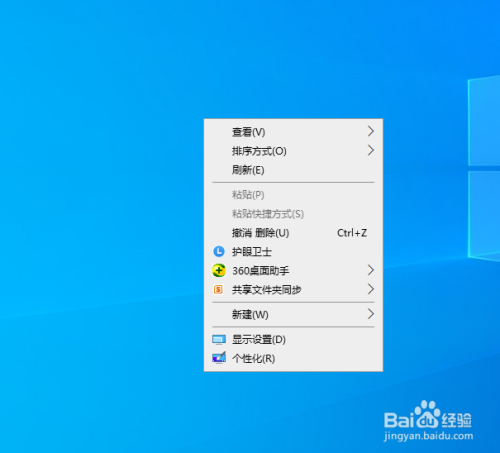
7、要選中個性化功能就要點擊鼠標右鍵。
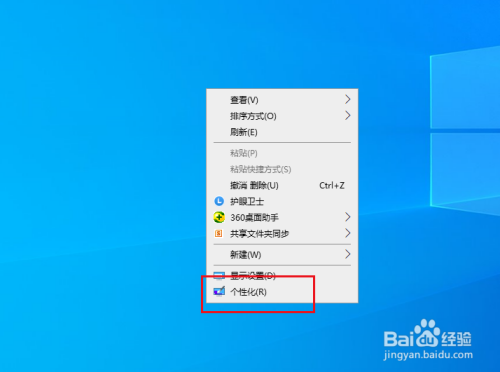
看了這么多,你學會了嗎?想要獲得最新資訊就來IE瀏覽器中文網站!簡單易懂的軟件教程、令人耳目一新的游戲玩法這里統統都有,更多精彩不容錯過!
相關文章:
排行榜
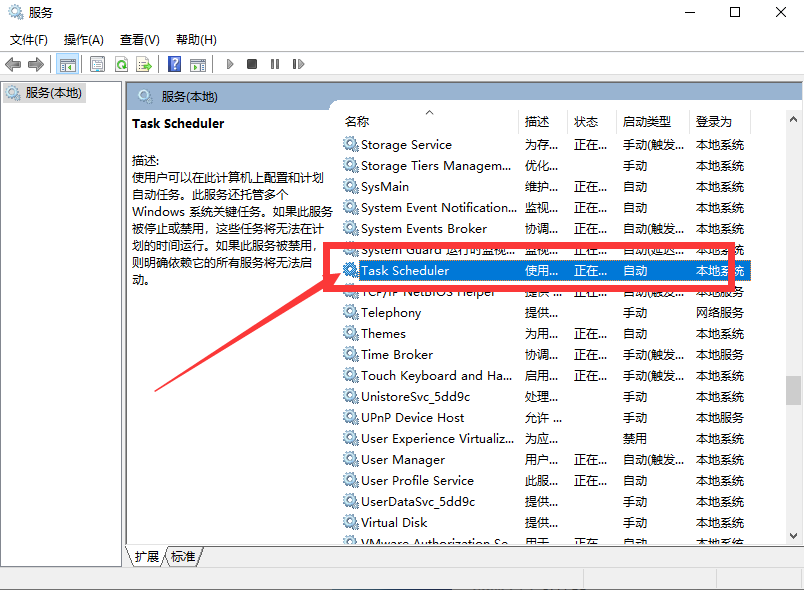
 網公網安備
網公網安備